editplus是一款功能强大的可处理文本、多种编程语言的编辑器软件,为用户带来了不错的使用体验,再加上其中的功能是很强大的,例如有着无限制撤销与重做、英文拼字检查、自动换行或是行号标记等功能,为用户带来了不错的使用体验,因此editplus软件受到了不少用户的喜欢,当用户在使用editplus软件时,会发现打开的文件窗口默认在底部显示,用户想要将其设置为在顶部显示,却不知道怎么来操作实现,其实操作的过程是很简单的,打开设置窗口并来到工具板块的布局选项卡上,接着在右侧板块中设置标签栏在上方即可解决问题,那么接下来就和小编一起来看看editplus设置打开的文件窗口在顶部显示的方法教程吧。

1.用户在电脑桌面上打开editplus软件,可以看到打开的文件窗口在底部显示

2.这时需要用户点击菜单栏中的工具选项,在弹出来的下拉选项卡中,用户选择首选项功能

3.进入到首选项窗口中,用户在左侧的分类板块中需要点击工具选项卡中的布局选项

4.接着右侧页面会显示出相关的功能选项,用户在位置板块中点击标签栏并设置为上

5.设置成功后,用户在窗口底部按下应用和确定按钮即可解决问题

6.此时回到编辑页面上,用户可以看到当前打开的文件窗口在顶部显示了

用户在使用editplus软件时,打开文件后会发现窗口在底部显示,用户想要将其调整成顶部显示,却不知道怎么来解决,小编已经将具体的设置方法整理出来了,只需进入到设置窗口中找到其中的布局选项卡即可解决问题,因此有需要的用户可以来试试看。
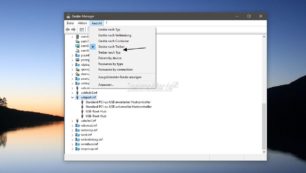 Windows10设备管理器:设备由驱动程序和驱
Windows10设备管理器:设备由驱动程序和驱
早在1月,我们就报告设备管理器在视图中获得了新的排序选项。......
阅读 老机专用超流畅win7在哪下载
老机专用超流畅win7在哪下载
如果我们使用的电脑是比较有年代的老电脑且配置不高,那么在......
阅读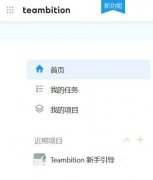 Teambition成员怎么开启工时录入-Teambition教
Teambition成员怎么开启工时录入-Teambition教
最近很多网友表示自己不清楚Teambition成员怎么开启工时录入的操......
阅读 lightroom导入预设的方法教程
lightroom导入预设的方法教程
Lightroom是一款制作图片非常好用的图片处理软件,这款软件被非......
阅读 ccleaner修复网卡的教程
ccleaner修复网卡的教程
ccleaner是一款系统优化和隐私保护工具,能够为用户带来健康安......
阅读 抖音小昭特效视频制作方
抖音小昭特效视频制作方 AMD Ryzen Threadripper Pro 5000
AMD Ryzen Threadripper Pro 5000 重新思考实践测试对成功
重新思考实践测试对成功 Windows11可选更新修复了影
Windows11可选更新修复了影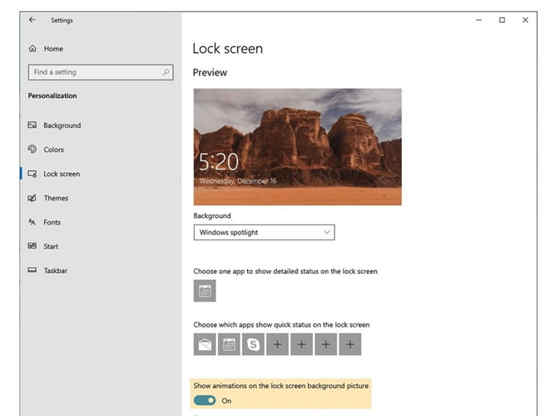 Windows10的下一版本可能在
Windows10的下一版本可能在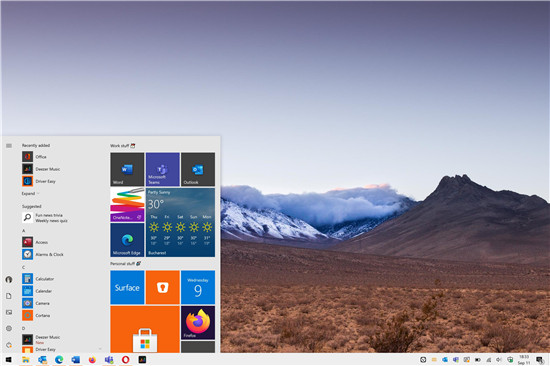 windows10终止服务怎么办?
windows10终止服务怎么办? 已被证实存在高危漏洞-
已被证实存在高危漏洞- 淘宝如何开通分享小站?分
淘宝如何开通分享小站?分 宝可梦传说阿尔宙斯开荒
宝可梦传说阿尔宙斯开荒 和平精英身法和枪法怎么
和平精英身法和枪法怎么 《木筏求生》雷达如何定
《木筏求生》雷达如何定 GTX1660Super显卡详细性能评
GTX1660Super显卡详细性能评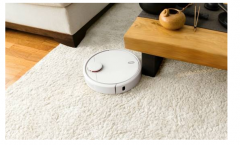 Arm Powered智能家电,营造轻
Arm Powered智能家电,营造轻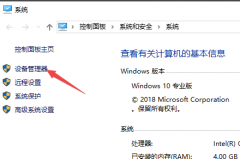 键盘驱动怎么更新详细介
键盘驱动怎么更新详细介 word提示向程序发送命令时
word提示向程序发送命令时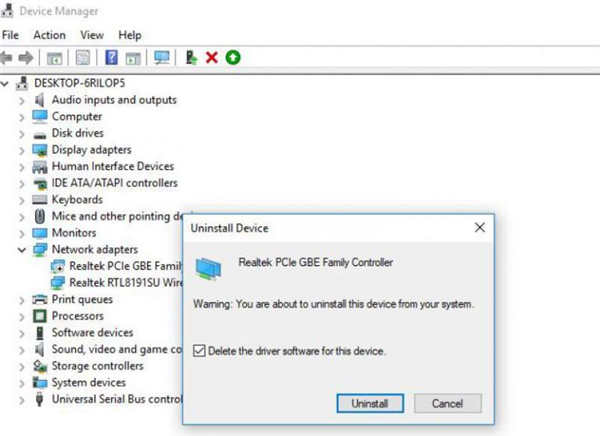 修复Windows10 WiFi 不断断开
修复Windows10 WiFi 不断断开 win7电脑如何设置屏幕亮度
win7电脑如何设置屏幕亮度 wps文档把图片上的答案
wps文档把图片上的答案 Excel表格的X和Y轴进行互换
Excel表格的X和Y轴进行互换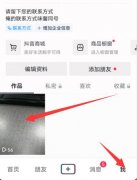 抖音如何关闭下载功能
抖音如何关闭下载功能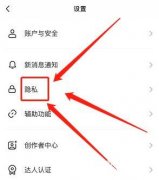 soul怎么隐身
soul怎么隐身 如何使用win10专业版控制面
如何使用win10专业版控制面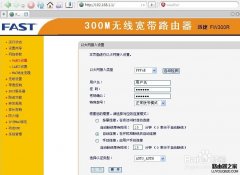 多个不同品牌的无线路由
多个不同品牌的无线路由
PotPlayer这是一款非常强大的视频播放器软件,被非常多的小伙伴所使用,但是大家在使用该播放器的时候难免会遇到一些问题,比如想要给视频添加一个aviSynth滤镜,那么怎么设置呢,其实我们...
次阅读

sai是一款专业的数字绘图软件,它拥有着简洁易用的界面和丰富的绘图工具,还为绘画爱好者提供了轻松创作的平台,因此许多的绘画爱好者都会在电脑上备上这款软件,用户在sai软件中进行绘...
次阅读

WPS是一款非常好用的软件,其中的素材非常丰富,操作非常简单,很多小伙伴都在使用。如果我们需要在电脑版WPS文档中设置背景图片不重复铺满,小伙伴们知道具体该如何进行操作吗,其实操...
次阅读

AdobeAcrobat成为我们非常喜欢的一款PDF文件编辑软件,在该软件中进行PDF文件编辑的过程中,会进行相关注释的添加,比如你可以添加文本注释,或者是添加高亮文字,以及进行其他的注释等,而...
次阅读

金山打字通是对打字不是很很熟练的用户专门开发的,让用户在学习中游戏,采用了轻松教学的方式来避免枯燥的打字,因此许多用户都很喜欢使用这款打字练习软件,当用户在使用金山打字通...
次阅读

秒书是一款专门为内容创作者打造的一款高效写作、智能排版工具,它可以让用户用来完成文章、小说、日记或是工作文档等内容的创作,还提供了一键内容发布平台、插入图片或是设置文字样...
次阅读

在各种剪辑人物视频时,我们可以根据实际需要,适当进行人物美颜操作,比如我们可以适当让人物皮肤变白,适当进行瘦身操作等等。如果我们需要在Adobepremiere这款软件中让人物皮肤变白,...
次阅读
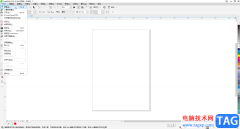
CorelDRAW,也就是CDR软件是一款非常好用的屏幕设计软件,很多小伙伴在需要进行平面设计时都会首选该软件。在CorelDRAW中如果我们希望调整文字大小,小伙伴们知道具体该如何进行操作吗,其实...
次阅读
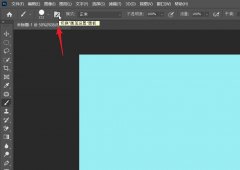
近日有一些小伙伴咨询小编关于ps文字笔画末端怎么变得尖细呢?下面就为大家带来了ps文字水滴效果的实现方法,有需要的小伙伴可以来了解了解哦。...
次阅读
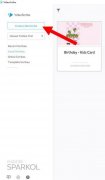
VideoScribe手绘动画怎么导出为PPT格式呢?最近有很多朋友表示还不太清楚,那么还不太清楚的朋友就赶快来看看小编带来的VideoScribe手绘动画导出为PPT的方法吧。...
次阅读
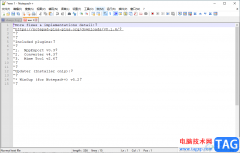
Notepad++中我们会进行一些代码的编辑,将自己想要的代码编写在Notepad++中,当我们在编写代码的过程中在Notepad++的页面底部就会显示出自己编辑的代码的数量以及编码格式等参数,而这种会在页...
次阅读
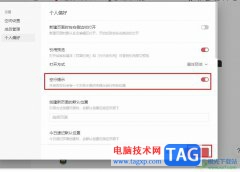
很多小伙伴在使用钉钉时都喜欢切换到个人版去对文档进行编辑,或是管理自己的云盘内容。有的小伙伴在使用个人版的钉钉时想要在编辑文档的过程中开启空行提示,以免自己有空行未发现,...
次阅读
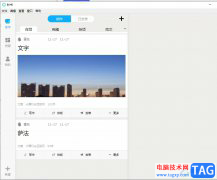
秒书是一款专门为内容创作者打造的一款低门槛的高效写作、智能排版工具,也可以看作是类似于word的离线写作工具,让用户可以通过秒书软件来创作文章、小说或是日记等内容,为用户带来...
次阅读
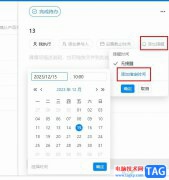
很多小伙伴在使用钉钉软件的过程中想要给钉钉中的待办事项设置提醒时间,但又不知道该在哪里进行设置,其实很简单,我们只需要在钉钉的待办事项页面中点击打开一个待办事项,然后在待...
次阅读
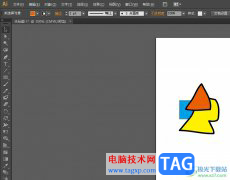
作为一款专业标准矢量插画软件,illustrator软件吸引了不少的用户前来下载使用,这是因为illustrator软件的应用范围是很广泛的,用户可以将其应用到印刷出版、海报书籍排版、专业插画、多媒...
次阅读